
-
1
-
2
-
3
-
4
-
5
-
6
-
7
-
8
-
9
-
10
-
11
-
12
-
13
-
14
-
15
-
16
-
17
-
18
-
19
-
20
-
21
-
22
-
23
-
24
-
25
-
26
-
27
-
28
-
29
-
30
-
31
-
32
-
33
-
34
-
35
-
36
-
37
-
38
-
39
-
40
-
41
-
42
-
43
-
44
-
45
-
46
-
47
-
48
-
49
-
50
-
51
-
52
-
53
-
54
-
55
-
56
-
57
-
58
-
59
-
60
-
61


목차
1. 편집용지 설정
1) 용지종류 선택
2) 용지방향
3) 용지여백
2. 다단
3. 주보 내용 입력하기
1) 문단에 테두리를 넣지 않는 경우
(1) 틀린 글자 수정하기
(2) 글자 모양
(3) 장평
(4) 자간
(5) <주보 예제>와 같이 해 보기
2) 문단에 테두리를 넣을 경우
(1) <테두리> 메뉴를 사용할 경우
(2) <글상자>를 사용할 경우
(3) <표>를 사용할 경우
4. 표 다루기
1) 표의 크기 조절
2) 정렬 방식 - <가운데>
5. 주보 겉표지 만들기
1) 교회 이름 삽입하기
2) 그림 삽입하기
6. 도움 몇 가지
1) 자동저장
2) 디스켓 사용하기
<통신을 통한 설교 준비하기>
1. 통신 접속하기
2. 회원으로 등록하기
3. 주제로 자료 찾기
1) 설교 자료실
2) 절기 자료실
3) 예화 자료실
4. 통신상에서 명령어 몇 가지
본문내용
이제 본 화면이 나왔습니다. 아직 등록을 하지 않으셨다면 <손님>으로 들어오신 것입니다. <손님>으로서 할 수 있는 일은 구경만 하는 것입니다.
다양하고 좋은 자료들이 있어서 활용할 가치가 있다고 판단이 되시면 회원으로 등록을 하셔야 합니다. 구경만 하시겠다면 지금부터 제목 앞의 번호를 누르신 후에 <엔터> 키만 쳐주면 됩니다. 메뉴의 전 단계로 가고 싶다면
를 입력한 후에 <엔터>키를 치면 됩니다. 를 누르고 엔터 키를 누르세요. 그러면 앞 화면으로 빠져나갑니다. 다음과 같은 화면으로 나오셨습니까? 그러면 이제 14<절기 자료실>로 가봅시다. <14>를 입력하고 엔터 키를 누릅니다. 를 사용하여 앞으로 빠져 나옵니다. 아래와 같이 <목회 자료실>로 나오셨다면 이제는 <16.예화 자료실>로 가 봅시다. <16>을 입력하고 엔터 키를 누르세요.
2. 회원으로 등록하기
지금부터 등록하는 방법을 가르쳐 드리겠습니다. <10>을 입력한 후에 <엔터>키를 치세요. 아래 화면이 나오면 <21>을 입력한 후 <엔터>키를 치세요.
다시 다음과 같은 화면에서 <엔터>키를 치신 후에
아래와 같은 화면에서 빈칸을 차례로 입력을 해 나가시면 됩니다.
잘 되지 않거나 모르는 부분이 있으면 0343-66-0691로 전화를 하셔서 문의를 하시든지 아니면 전화 상으로 등록을 해 달라고 하시면 됩니다.
등록을 한 후에는 하루나 이틀 정도 기다렸다가 <예그랑네트>로 다시 접속을 하시고 만약 전화 상으로 등록을 하셨다면 바로 사용하실 수 있을 것입니다.
3. 주제로 자료 찾기
이제 모든 준비가 완료되었다면 <성탄절>이라는 주제로 설교 자료를 찾고 내 컴퓨터에 저장하는 방법을 다음과 같이 따라서 해 보시기 바랍니다.
이제 처음 화면으로 들어왔다면 아래 화면처럼 <44>를 입력하고 <엔터>키를 누르세요.
그러면 다음 화면처럼 <목회 자료실> 방으로 들어가게 됩니다. 여기서 다시 11(설교 자료실)을 입력하고 엔터 키를 누르십시오.
1) 설교 자료실
이제 <설교 자료> 방으로 들어오셨습니다. 다시 1을 입력하고 엔터 키를 눌러서 <요약설교 자료실> 방으로 들어갑니다.
이제 아래와 같은 화면이 보일 것입니다. 여기서 관심 가져야 될 부분은 사람 이름이 아니고 제목도 아닌 맨 위에 나오는 <찾는 명령>입니다.
위의 화면과 같이 주제어가 <성탄>으로 되어 있는 자료가 나왔습니다. 그 내용이 무엇인지를 보려면 왼쪽에 있는 자료번호를 입력하고 엔터 키를 누르면 됩니다.
<1209>번의 자료 <위대한 선물>을 내 컴퓨터 속에 저장해 봅시다. 먼저 <1209>를 입력하고 엔터 키를 누르면 그 내용이 무엇인지를 알 수 있습니다. 설교 자료로 활용할 수 있다고 판단이 되면
2) 절기 자료실
다른 자료를 찾으려면
아래와 같이 <절기 설교> 방으로 들어갔으면 다시 <1.절기자료실> 혹은 <4.성탄절, 신년 자료실>로 갑니다. <1>을 입력하고 엔터 키를 누르십시오.
여기에서는
이제 위와 같이 자료들이 나왔으면 여기서는 그 내용을 볼 수 없습니다. 제목을 보면서 나에게 맞는 자료를 찾으시고 왼쪽의 번호를 눌러 들어간 후에
위와 같이 되었으면
3) 예화 자료실
다시
그리고
필요하다면
통신 끝내기 명령은
이제 내가 필요로 하는 자료들을 <예그랑네트>를 통해 내 것으로 만들어 보았습니다. 이 자료들은 통신 프로그램 안에
그 이외에도 다양하면서도 많은 자료들을 활용하셔서 하나님께 영광을 돌리시기 바랍니다.
4. 통신상에서의 명령어 몇 가지
맨 처음 화면 - < T > (어느 화면에서든 사용)
내용을 볼 때 - <앞의 숫자 입력한 후 엔터 키를 누름>
다음 쪽을 볼 때 - <그냥 엔터 키를 누름>
지나간 쪽을 보려면 - < B >
앞 메뉴로 갈 때 - < P >
자료 내 것 만들기 - < DN >
직접 이동할 때 - < GO >
다음 메뉴로 직접 이동 - < N >
통신 그만 하기 - < X >
그림
그림
그림
그림
그림
그림
그림
그림
그림
그림
그림
그림
그림
그림
그림
그림
그림
그림
그림
그림
그림
그림
그림
그림
그림
그림
그림
그림
그림
그림
그림
그림
그림
그림
그림
그림
그림
그림
그림
그림
그림
그림
그림
그림
그림
그림
그림
그림
그림
그림
그림
그림
그림
그림
그림
그림
그림
그림
그림
그림
그림
그림
그림
그림
그림
그림
그림
그림
그림
그림
그림
그림
그림
가로수 각헤드 강철체 곧은체 교회체 궁행서 그림체 낙서체 디나루 디자인 류강체 모란체 문헤드 바다체 바이트 붓글씨 빗살무늬 빠꼼체 사각체 세나루 소라체 손글예 손글이 진필기송고딕 송샘체 수줍음 신선체 신선명 어린이 영화체 용수철 원주체 인영체 전서체 쥐파먹 직선체 찬현체 청개구리혜성체
추천자료
 [사범/법학] 국어과 교수학습 지도안
[사범/법학] 국어과 교수학습 지도안 포토샵7.0 교안
포토샵7.0 교안 한글 2002 단축키
한글 2002 단축키 태그(TAG)용어정리
태그(TAG)용어정리 [나모웹에디터]나모웹에디터의 스크립트마법사, 나모웹에디터의 이미지삽입, 나모웹에디터의 ...
[나모웹에디터]나모웹에디터의 스크립트마법사, 나모웹에디터의 이미지삽입, 나모웹에디터의 ... [나모웹에디터]나모웹에디터의 문자편집, 나모웹에디터의 이미지삽입, 나모웹에디터의 이미지...
[나모웹에디터]나모웹에디터의 문자편집, 나모웹에디터의 이미지삽입, 나모웹에디터의 이미지... <컴퓨터 지도교안> 중1 기술 가정 - 컴퓨터와 정보처리
<컴퓨터 지도교안> 중1 기술 가정 - 컴퓨터와 정보처리 [올바른 글쓰기][올바른 글씨쓰기][올바른 독서습관][올바른 역사교육][올바른 역사기록][역...
[올바른 글쓰기][올바른 글씨쓰기][올바른 독서습관][올바른 역사교육][올바른 역사기록][역... 학습지도안_워드실무
학습지도안_워드실무 Web(웹)
Web(웹) e-test professional 아레아 한글, 파워포인트 정리
e-test professional 아레아 한글, 파워포인트 정리 만4~6세 유아수준으로 읽기와 쓰기 발달을 위해 통합하여 지도할 수 있는 활동 계획안을 교사...
만4~6세 유아수준으로 읽기와 쓰기 발달을 위해 통합하여 지도할 수 있는 활동 계획안을 교사... 청주대 지식정보사회와 컴퓨터활용 01~07
청주대 지식정보사회와 컴퓨터활용 01~07  [유아문학]유아문학 활동의 실제 - 동화로 접근하는 경험적·분석적 접근법(우리나라와 다른 ...
[유아문학]유아문학 활동의 실제 - 동화로 접근하는 경험적·분석적 접근법(우리나라와 다른 ...


















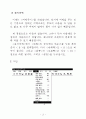
















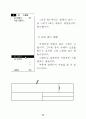



















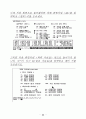























소개글